电脑的游戏模式怎么开 windows10最新版怎么打开游戏模式设置
更新时间:2023-08-21 15:46:18作者:jiang
电脑的游戏模式怎么开,在如今的科技时代,电脑已经成为我们日常生活中不可或缺的工具,而其中电脑游戏更是吸引了大量的玩家。为了提供更好的游戏体验,Windows10最新版本引入了游戏模式设置,让玩家可以更加畅快地享受游戏乐趣。如何开启电脑的游戏模式呢?在本文中我们将为大家介绍Windows10最新版如何打开游戏模式设置,为广大游戏爱好者带来更加流畅、稳定的游戏体验。
具体方法:
1.首先可以看到,我的系统是最近更新的windows10最新版。
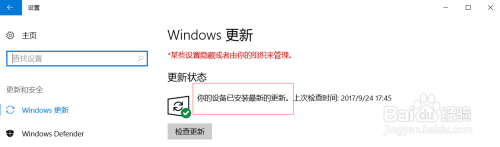
2.首先我们打开侧边栏,找到设置,如下图
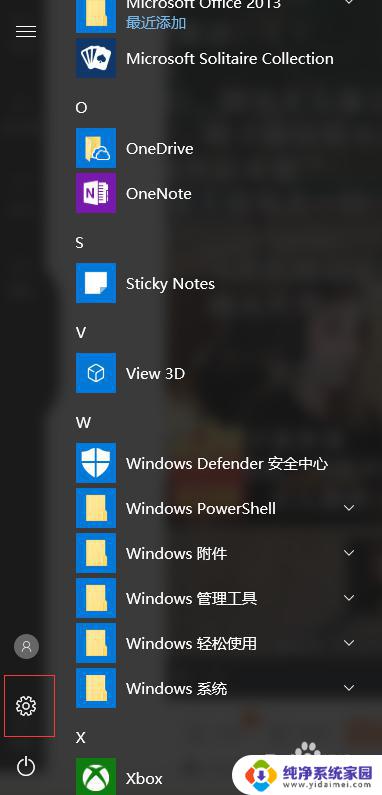
3.在设置界面选择游戏一项,进入游戏设置界面。
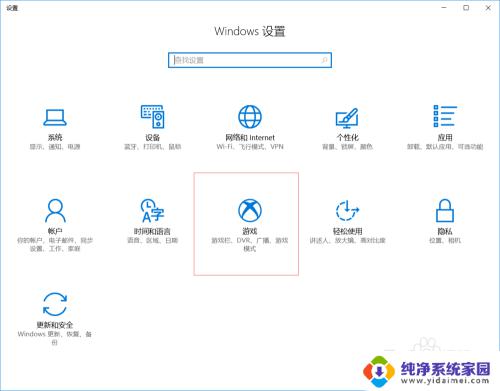
4.进入游戏设置界面后选择侧边栏的游戏模式,进入游戏模式设置界面!
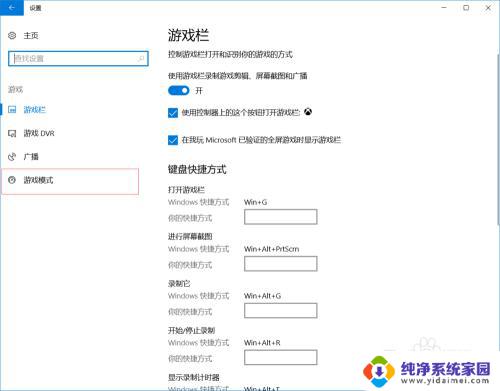
5.在游戏模式设置里,将游戏模式打开,就可以开启游戏模式了!
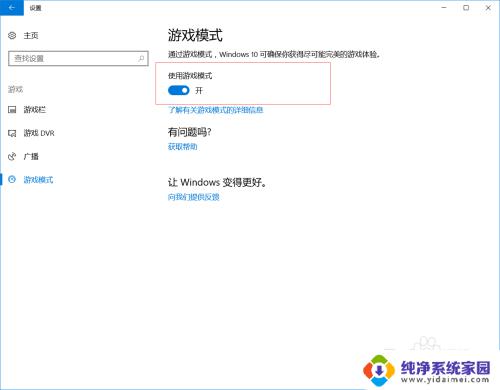
6.开启Windows10的游戏模式后,可以让我们获得更好的游戏体验!

以上就是电脑游戏模式的开启方法,如果您也遇到了同样的情况,请参考本文所提供的方法进行处理,希望这些方法能对您有所帮助。
电脑的游戏模式怎么开 windows10最新版怎么打开游戏模式设置相关教程
- 电脑屏幕的护眼模式怎么开启 Win10电脑护眼模式设置步骤
- windows10电脑护眼模式怎么设置 win10护眼模式设置教程
- 电脑上护眼模式怎么开启 win10护眼模式如何设置
- 笔记本电脑怎样开启护眼模式 Win10电脑护眼模式设置方法
- win10怎么开护眼模式 win10系统设置夜间模式的步骤
- 平板电脑分屏怎么弄 win10平板模式怎样打开分屏模式
- win10 脚本开关飞行模式 Windows10飞行模式设置步骤
- 电脑护眼模式怎么开win10 WIN10如何开启护眼模式
- 如何开启电脑护眼模式 Win10电脑护眼模式设置方法
- 笔记本开机怎么进入安全模式win10 windows10安全模式进入方法
- 怎么查询电脑的dns地址 Win10如何查看本机的DNS地址
- 电脑怎么更改文件存储位置 win10默认文件存储位置如何更改
- win10恢复保留个人文件是什么文件 Win10重置此电脑会删除其他盘的数据吗
- win10怎么设置两个用户 Win10 如何添加多个本地账户
- 显示器尺寸在哪里看 win10显示器尺寸查看方法
- 打开卸载的软件 如何打开win10程序和功能窗口